Почему установка двух видеокарт в компьютер в связке SLI или CrossFireX в большинстве случаев не имеет смысла. Или почему производители видеокарт никогда не доведут технологии SLI и CrossFireX до ума!
Здравствуйте, вопрос! Купил две видеокарты GeForce GTX 1070 по 38 тысяч каждая и установил их в свой компьютер в связке SLI, но результаты в тестах в Futuremark 3DMark показывают, что производительность (по сравнению с одной видеокартой) увеличилась всего на 10-15%, а я ждал хотя бы 50%. Также в современных играх две видюхи не повысили мне FPS, а в некоторых (в частности FAR CRY PRIMAL) даже понизили. Получается, что лучше бы я за эти деньги купил не две, а одну видеокарту GeForce GTX 1080 или даже GeForce GTX 1080 Ti. А так я выкинул деньги на ветер. Не повторяйте пожалуйста моей ошибки. И ещё, мало кто знает, что видеокарты NVIDIA десятой серии не все могут работать в режиме моста (SLI), например GeForce GTX 1050 и GTX 1060 не могут, также GTX 1070 нельзя поставить в связку с GTX 1080 . Расскажите пожалуйста об этом на своём сайте.
Всем привет! Почти все пользователи, которые любят порубиться в различные игрушки, наверняка задумывались или слышали про то, что в систему можно ставить две и более видеокарты для объединения их мощности. Собственно технология объединения двух и более графических процессоров для обработки трехмерного изображения представленная компанией Nvidia называется SLI (scalable link interface, рус. масштабируемый интерфейс связи). Аналог от компании AMD называется CrossFireX. В чём плюсы и минусы каждой технологии, стоит ли пользоваться этими технологиями, как они работают Об этом я сегодня и расскажу.
- И главное, я расскажу почему производителям видеокарт невыгодно, чтобы технологии SLI или CrossFireX увеличивали производительность работы графической системы компьютера на 100%.
Итак, начнем с зеленых ( Nvidia) . Для того, чтобы поставить себе в систему SLI связку вам понадобятся 2+ видеокарты одной серии и одной модели. В отличие от красных ( AMD) (о которых мы поговорим чуть позже), графические процессоры более привередливые в этом плане. Если более старшие линейки карточек позволяли объединять в мост абсолютно любые модели (главное чтобы они были одинаковые), то в последней десятой линейке все изменилось. Построить мост вы сможете только из GTX 1070, 1080 и 1080Ti. С чем это связано лично для меня остается загадкой, но, к сожалению, сейчас только эти модели можно объединять. По поводу титанов не могу дать никакой информации.

Что же касается красных, то у них есть как преимущества перед зелеными, так и недостатки. Главный плюс состоит в том, что можно объединять абсолютно любые модели, главное условие – чтобы объединяемые видеокарточки были построены на одинаковой архитектуре. К примеру, поставить в связку RX 460 и RX 470 компания AMD позволяет. А вот поставить GTX 1070 и GTX 1080 в связку уже не получится. Ну а главный минус CrossFireX это прирост производительности. Прирост мощности при использовании прямых карточек-конкурентов у красных значительно ниже, чем у зеленых. Да и оптимизация в большинстве игр поддерживающих связки видеокарт значительно хуже у компании AMD. Да, не все игры поддерживают SLI и CrossFireX. Что же касается вторичного производителя видеокарт, то он не имеет абсолютно никакого значения. То есть если вы имеет две GTX 970, одна от MSI, а другая от Palit, то это никак не повлияет на результат. Это правило применимо как к видеокартам от Nvidia, так и картам от AMD.
1. Материнская плата с двумя и более разъемами PCI-express x16, поддерживающая данную технологию. Не все мамки, которые имеют два и более разъема под видеокарты поддерживают связку видеокарт! На самой материнке всегда есть соответствующая маркировка, на сайте производителя об этом написано, а так же всегда указано в прилагающейся инструкции. Помните, что если вы не нуждаетесь в мамке, которая поддерживает SLI и CrossFireX, то выбирайте соответствующую плату, так как вы всегда переплачиваете деньги за то, что мамка оснащена поддержкой связи видеокарт.
4. Мост, объединяющий видеокарты. Насколько мне известно, AMD позволяет объединять карты и без использования данного моста, то есть с помощью программного обеспечения. Однако в таком случае потери в производительности составят около 15-20,% нежели в случае если бы вы использовали мост.
На мой взгляд, строить систему на основе данных технологий не стоит. А не стоит, потому что лучше купить одну более мощную видеокарту, нежели две, но послабее. К примеру, две GTX 1070 будут слабее, чем одна GTX 1080. А все потому, что данные технологии имеют очень плохую оптимизацию под игры и другие ресурсоёмкие приложение, у зеленых она конечно лучше, чем у красных, но всё равно плохая. Прирост производительности, как вы могли подумать, не будет составлять 100% от использования второго графического процессора. В лучшем случае он будет составлять 40-50%. И то, в подавляющем большинстве он будет равняться 15-25%. То есть вопрос целесообразности такой покупки остается открытым с точки зрения цена/производительность. Ставить себе такую систему имеет смысл только в том случае если мощности самой топовой на данный момент видеокарты вам недостаточно. А такое случается только в очень узкоспециализированных случаях. Например, для достижения стабильного количества кадров в секунду на 144гц мониторе в очень тяжелых играх. В легких играх топовая 1080Ti спокойно справляется с данной задачей. Либо если вы хотите играть в высоком разрешении – 4 или 8к.
Так же не стоит забывать и про видеопамять. В случае если вы объединяете две видеокарты с разным количеством памяти, то используется только та память, которая по размеру меньшая. К примеру, вы поставили RX 480 с 4gb и RX48 c 8 gb. Как вы могли подумать, вам будет доступно 12 гигабайт видеопамяти. К сожалению это не так. Будет доступно только 4 гига. Если же вы имеете две одинаковые видеокарты, но работающие на разных частотах, то в таком случае они обе также будут работать на младшей частоте. То есть, к примеру, одна работает на 1544гц, другая на 1622гц, обе будут работать на 1544гц. В будущем, с полным переходом на DirectX 12 нам обещают полную оптимизацию и полное использование всех ресурсов объединяемых видеокарт. То есть будет 100% прирост мощности и полное суммирование имеющейся видеопамяти. Но это всё обещание, на деле же мы имеет то, что имеем. Безусловно, есть и такие интересные игровые проекты, где мы можем получить и 70%, и 80% прироста производительности, но таких, к сожалению, очень мало и они скорее исключение из правил. Как я люблю повторять, решать, в конечном счете, только вам, а я для себя уже давно решил, что на данный момент SLI и CrossFireX являются крайне нецелесообразными!
Требования к системе с двумя видеокартами

Чтобы использовать две видеокарты, вам необходимо базовое оборудование, AMD или Nvidia для запуска их графических технологий. Графическое решение AMD — фирменный CrossFire, а решение Nvidia — SLI. Есть способы использовать два разных бренда вместе. Для каждого из этих решений вам нужна совместимая материнская плата с необходимыми графическими слотами PCI Express. Без одной из этих слотов в материнской плате, использование технологии двух карт невозможно.
Как объединить 2 видеокарты
Нередко можно встретить материнские платы, которые наделены двумя слотами PCI-Express. Данные устройства поддерживают синхронную работу двух видеокарт, что позволяет улучшить производительность графических устройств.

- Как объединить 2 видеокарты
- Как включить две видеокарты
- Как поставить две видеокарты
- — драйверы материнской платы;
- — драйверы видеокарт;
- — переходник.
Для начала убедитесь в том, что системная плата вашего компьютера поддерживает синхронную работу двух видеокарт. Изучите документацию к материнской плате. Найдите пометки CrossFire или SLI. Эти режимы используются для видеокарт фирм ATI и Nvidia, соответственно.
Выберите видеоадаптеры, работы которых вы будете синхронизировать. Важно понимать, что в данной ситуации подойдут далеко не все видеокарты. Приобретите два графических ускорителя одного производителя.
Обязательно убедитесь в том, что выбранные видеокарты поддерживают двухканальный режим работы. При выборе видеоадаптеров фирмы ATI (Radeon) можно использовать карты одинаковой серии. Это означает, что модели устройств должны иметь примерно такой вид: HD Radeon 5xxx.
Помните о том, что реальная производительность более мощной видеокарты будет снижена до уровня слабого адаптера.
Выключите компьютер. Установите оба видеоадаптера в слоты PCI-Express. В данной ситуации кабель монитора должен подключаться к устройствам через специальный адаптер. Стандартное подключение дисплея к видеоадаптеру не повысит производительность графических устройств.
В том случае, если вы планируете подключить к адаптерам несколько дисплеев, не используйте переходник-мост. Данная схема позволит вам расширить изображение на несколько дисплеев
Установите драйверы для материнской платы компьютера. Используйте тот комплект файлов и приложений, который активирует SLI (CrossFire) режим работы видеоадаптеров.
Обновите драйверы для видеоплат. Запустите установленное приложение и активируйте двухканальный режим работы графических ускорителей. Настройте параметры видеокарт. Отключите ненужные функции. Учтите, что вы не сможете отдельно настроить каждую плату. Это означает, что оба устройства должны поддерживать активируемые опции.
Подключение двух видеокарт для работы нескольких мониторов
Простой способ. Рассчитывать на сильное увеличение производительности в его случае не стоит.
- Выключите ваш компьютер и отсоедините его от сети. Подождите около 20 секунд, пока конденсаторы на материнской плате полностью разрядятся. Теперь можно приступать.
- Снимите боковую крышку системного блока, расположенную со стороны, противоположной разъемам материнской платы. Для этого открутите два фиксирующих винта и потяните ее назад.

Откручиваем два фиксирующих винта на крышке системного блока и тянем ее назад
Примечание! Раз уж мы открыли компьютер, обязательно оцените его состояние по части запыленности. Если пыли много, пылесосом или компрессором аккуратно удалите ее. Не поцарапайте платы, это может привести к их выходу из строя!

Откручиваем винт, крепящий видеокарту к корпусу компьютера и аккуратно вытягиваем видеокарту

Аккуратно вставляем видеокарты в слоты материнской платы
Примечание! В данном случае можно даже не ограничиваться двумя видеокартами. Если в материнской плате есть три разъема, а вам нужно подключить больше шести мониторов, к примеру, то ставьте три карты.
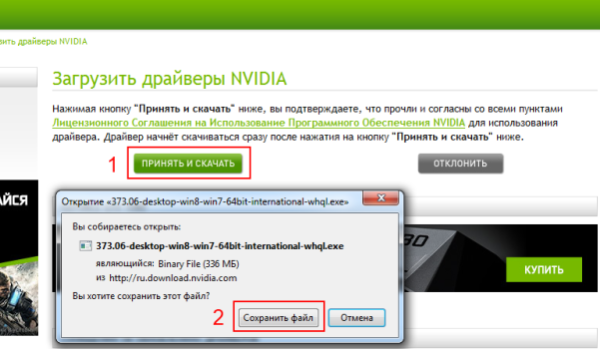
Скачиваем и устанавливаем драйверы для видеокарт на официальном сайте производителя
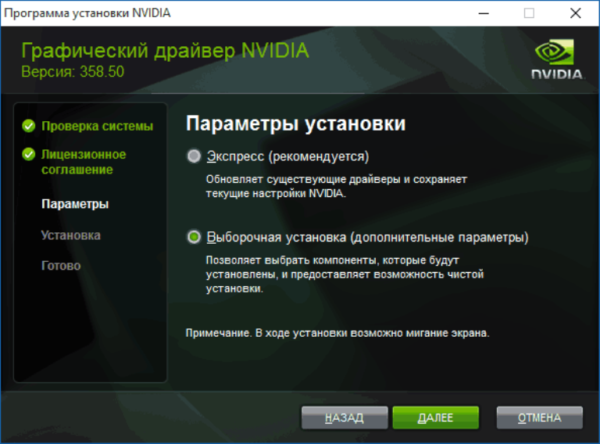
Запускаем установочный файл, следуем инструкции установщика

Для работы нескольких мониторов нужно установить 2 видеокарты
Примечание! Если вы установили разные по мощности адаптеры, то следует помнить, что на мониторе, подключенном к более слабому адаптеру, производительность будет ниже, чем на мониторе, подключенном к сильному адаптеру. На практике разница почти незаметная, однако, при использовании требовательных приложений ее все же можно уловить.
Криптекс рекомендует
Остальные райзеры отличаются между собой, главным образом, только разъёмом питания. В порядке от лучших к худшим:
- Универсальные — сочетают несколько типов разъёмов;
- 4pin Molex — стандартный разъём с четырьмя штырьками;
- 6pin PCI-e — разъём как на видеокартах;
- 15pin SATA — разъём как на жёстких дисках;

Используйте любой разъём питания или все сразу, если на вашем универсальном райзере их несколько! Универсальные райзеры избавляют вас от переходников питания.
⚠ Предостережение по SATA-райзерам ⚠
Разъём 15pin SATA спроектирован для питания жёстких дисков, приводов оптических дисков, SSD накопителей и других маломощных устройств. Из-за этого производители блоков питания иногда экономят на качестве коннекторов питания и на толщине проводов. Если провода и разъёмы на линии SATA от вашего БП не вызывают доверия — используйте универсальные райзеры .
Какой длины выбрать кабель
Чаще всего встречаются райзеры с 30см и 60см usb-кабелями. В качестве и надёжности разницы нет. Выбирайте подлиннее — так проще размещать райзеры подальше друг от друга.
Можно ли установить две видеокарты?
Две видеокарты в один компьютер установить можно, но только в случае если на материнской плате есть нужное количество слотов PCI-E 16x.

Больше одной видеокарты в компьютер устанавливается для:
1. Подключения большего количества мониторов, чем поддерживает первая видеокарта. В таком случае модель второй видеокарты не важна, однако рекомендуем использовать видеокарты собранные на чипе одного производителя, например две видеокарты GeForce или две видеокарты Radeon, так как в противном случае возможны конфликты драйверов.
2. Увеличения производительности. В таком случае видеокарты, установленные в компьютере, должны быть построены на одинаковых графических процессорах и иметь одинаковый объем памяти. Кроме того карты должны поддерживать технологии объединения (SLI для видеокарт GeForce и CrossFire для карт AMD). Поддержка соответствующих технологий должна быть и со стороны материнской платы.









